这个系列的上一篇教程,教大家写了一个最简单的 Hello world 微信小程序。
但是,那只是一个裸页面,并不好看。今天接着往下讲,如何为这个页面添加样式,使它看上去更美观,教大家写出实际可以使用的页面。
所有示例的完整代码,都可以从 GitHub 的代码仓库[1]下载。

一、总体样式
微信小程序允许在顶层放置一个app.wxss文件,里面采用 CSS 语法设置页面样式。这个文件的设置,对所有页面都有效。
注意,小程序虽然使用 CSS 样式,但是样式文件的后缀名一律要写成.wxss。
打开上一篇教程的示例,在项目顶层新建一个app.wxss文件,内容如下。
page {
background-color: pink;
}
text {
font-size: 24pt;
color: blue;
}
上面代码将整个页面的背景色设为粉红,然后将标签的字体大小设为 24 磅,字体颜色设为蓝色。
开发者工具导入代码之后,得到了下面的渲染结果。
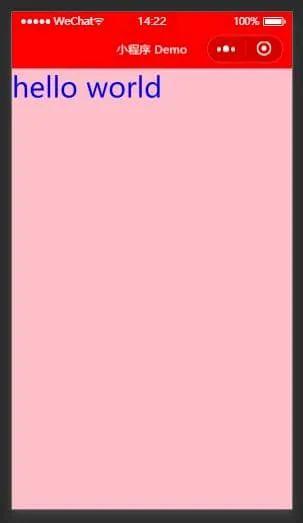
可以看到,页面的背景色变成粉红,文本字体变大了,字体颜色变成了蓝色。
实际开发中,直接对标签设置样式,会影响到所有的文本。一般不这样用,而是通过class属性区分不同类型的文本,然后再对每种class设置样式。
打开pages/home/home.wxml文件,把页面代码改成下面这样。
hello world
上面代码中,我们为标签加上了一个class属性,值为title。
然后,将顶层的app.wxss文件改掉,不再直接对设置样式,改成对class设置样式。
page {
background-color: pink;
}
.title {
font-size: 24pt;
color: blue;
}
上面代码中,样式设置在 class 上面(.title),这样就可以让不同的class呈现不同的样式。修改之后,页面的渲染结果并不会有变化。
这个示例的完整代码,可以到代码仓库[2]查看。
二、Flex 布局
各种页面元素的位置关系,称为布局(layout),小程序官方推荐使用 Flex 布局。不熟悉这种布局的同学,可以看看我写的《Flex 布局教程》[3]。
下面演示如何通过 Flex 布局,将上面示例的文本放置到页面中央。
首先,在pages/home目录里面,新建一个home.wxss文件,这个文件设置的样式,只对 home 页面生效。这是因为每个页面通常有不一样的布局,所以页面布局一般不写在全局的app.wxss里面。
然后,home.wxss文件写入下面的内容。
page {
height: 100%;
width: 750rpx;
display: flex;
justify-content: center;
align-items: center;
}
开发者工具导入项目代码,页面渲染结果如下。
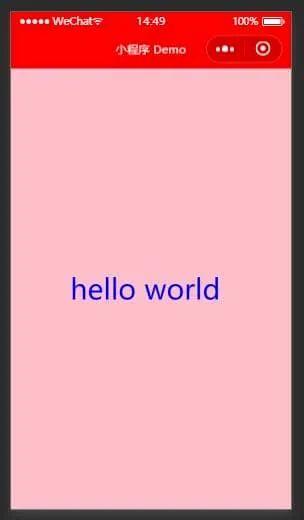
下面解释一下上面这段 WXSS 代码,还是很简单的。
(1)height: 100%;:页面高度为整个屏幕高度。
(2)width: 750rpx;:页面宽度为整个屏幕宽度。
注意,这里单位是rpx,而不是px。rpx是小程序为适应不同宽度的手机屏幕,而发明的一种长度单位。不管什么手机屏幕,宽度一律为750rpx。它的好处是换算简单,如果一个元素的宽度是页面的一半,只要写成width: 375rpx;即可。
(3)display: flex;:整个页面(page)采用 Flex 布局。
(4)justify-content: center;:页面的一级子元素(这个示例是)水平居中。
(5)align-items: center;:页面的一级子元素(这个示例是)垂直居中。一个元素同时水平居中和垂直中央,就相当于处在页面的中央了。
这个示例的完整代码,可以到代码仓库[4]查看。
三、WeUI
如果页面的所有样式都自己写,还是挺麻烦的,也没有这个必要。腾讯封装了一套 UI 框架 WeUI[5],可以拿来用。
手机访问 weui.io[6],可以看到这套 UI 框架的效果。
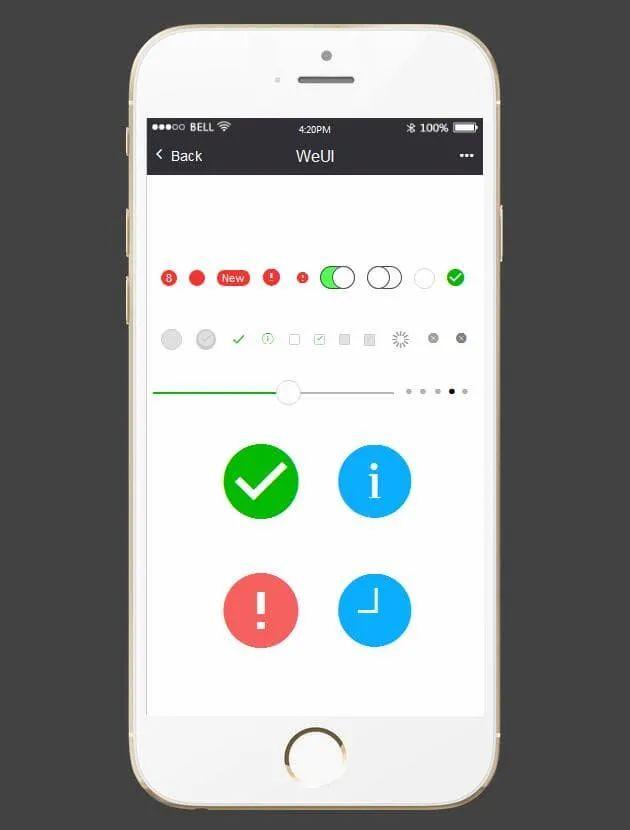
这一节就来看看,怎么使用这个框架的小程序版本 WeUI-WXSS[7],为我们的页面加上官方的样式。
首先,进入它的 GitHub 仓库[8],在dist/style目录下面,找到`weui.wxss`[9]这个文件,将源码[10]全部复制到你的app.wxss文件的头部。
然后,将page/home/home.wxml文件改成下面这样。
主操作正在加载
禁止点击
开发者工具导入项目代码,页面渲染结果如下。
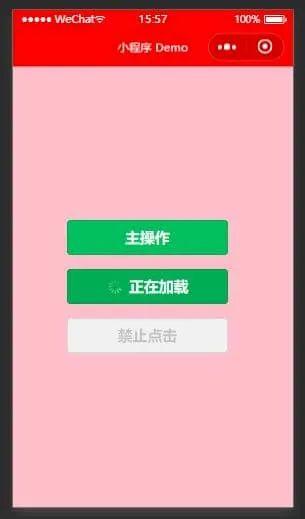
可以看到,加入 WeUI 框架以后,只要为按钮添加不同的 class,就能自动出现框架提供的样式。你可以根据需要,为页面选择不同的按钮。
这个示例中,元素使用了下面的class。
“”
weui-btn:按钮样式的基类
weui-btn_primary:主按钮的样式。如果是次要按钮,就使用weui-btn_default。
weui-btn_loading:按钮点击后,操作正在进行中的样式。该类内部需要用元素,加上表示正在加载的图标。
weui-btn_disabled:按钮禁止点击的样式。
WeUI 提供了大量的元素样式,完整的清单可以查看这里[11]。
这个示例的完整代码,可以到代码仓库[12]查看。
四、加入图片
美观的页面不能光有文字,还必须有图片。小程序的组件就用来加载图片。
打开home.wxml文件,将其改为如下代码。
开发者工具加载项目代码,页面的渲染结果如下,可以显示图片了。
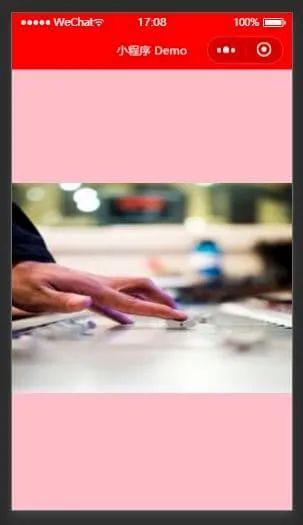
组件有很多属性[13],比如可以通过style属性指定样式。
src="https://picsum.photos/200"
style="height: 375rpx; width: 375rpx;"
>
默认情况下,图片会占满整个容器的宽度(这个例子是的宽度),上面代码通过style属性指定图片的高度和宽度(占据页面宽度的一半),渲染结果如下。
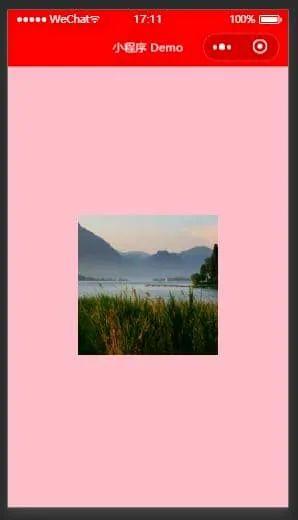
当然,图片样式不一定写在组件里面,也可以写在 WXSS 样式文件里面。
这个示例的完整代码,可以到代码仓库[14]查看。
五、图片轮播
小程序原生的`[15]可以提供图片轮播效果。
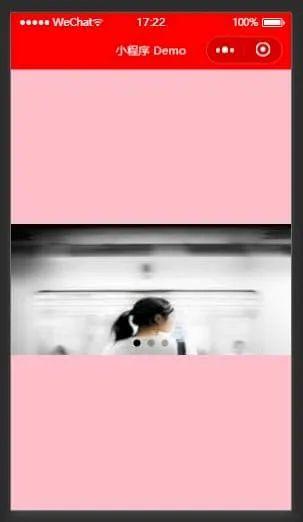
上面页面的图片上面,有三个提示点,表示一共有三张图片,可以切换显示。
它的代码很简单,只需要改一下home.wxml文件即可。
indicator-dots="{{true}}"
autoplay="{{true}}"
style="width: 750rpx;">
上面代码中,组件就是轮播组件,里面放置了三个`[16],表示有三个轮播项目,每个项目就是一个组件。
组件的indicator-dots属性设置是否显示轮播点,autoplay属性设置是否自动播放轮播。它们的属性值都是一个布尔值,这里要写成{{true}}。这种{{...}}的语法,表示里面放置的是 JavaScript 代码,这个放在下一次讲解。
这个示例的完整代码,可以到代码仓库[17]查看。
页面样式就讲到这里,下一篇教程讲解怎么在微信小程序里面加入 JavaScript 脚本,跟用户互动。
注意,由于脚本代码比较多,这个系列的后两篇教程将不在微信公号上连载了,大家可以去我的个人网站阅读。
(完)
参考资料
[1]
代码仓库: https://github.com/ruanyf/wechat-miniprogram-demos
[2]
代码仓库: https://github.com/ruanyf/wechat-miniprogram-demos/tree/master/demos/03.css
[3]
《Flex 布局教程》: http://www.ruanyifeng.com/blog/2015/07/flex-grammar.html
[4]
代码仓库: https://github.com/ruanyf/wechat-miniprogram-demos/tree/master/demos/04.flex
[5]
WeUI: https://github.com/Tencent/weui
[6]
weui.io: https://weui.io/
[7]
WeUI-WXSS: https://github.com/Tencent/weui-wxss/
[8]
GitHub 仓库: https://github.com/Tencent/weui-wxss/
[9]
weui.wxss:https://github.com/Tencent/weui-wxss/blob/master/dist/style/weui.wxss
[10]
源码: https://raw.githubusercontent.com/Tencent/weui-wxss/master/dist/style/weui.wxss
[11]
这里: https://github.com/Tencent/weui-wxss
[12]
代码仓库: https://github.com/ruanyf/wechat-miniprogram-demos/tree/master/demos/05.weui
[13]
很多属性: https://developers.weixin.qq.com/miniprogram/dev/component/image.html
[14]
代码仓库: https://github.com/ruanyf/wechat-miniprogram-demos/tree/master/demos/06.image
[15]
组件:https://developers.weixin.qq.com/miniprogram/dev/component/swiper.html
[16]
组件:https://developers.weixin.qq.com/miniprogram/dev/component/swiper-item.html
[17]
代码仓库: https://github.com/ruanyf/wechat-miniprogram-demos/tree/master/demos/07.swiper




















 2496
2496











 被折叠的 条评论
为什么被折叠?
被折叠的 条评论
为什么被折叠?








